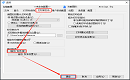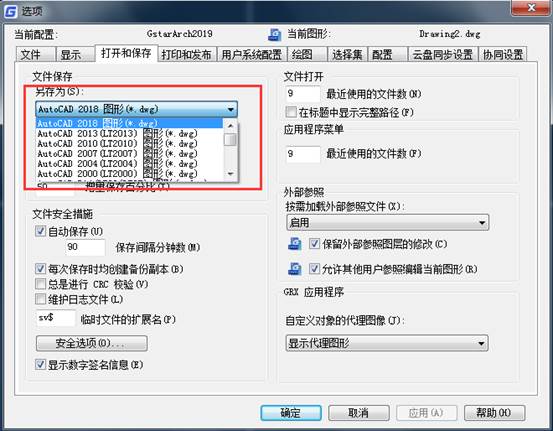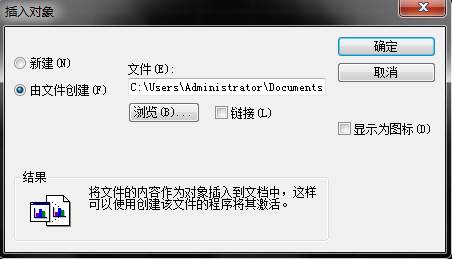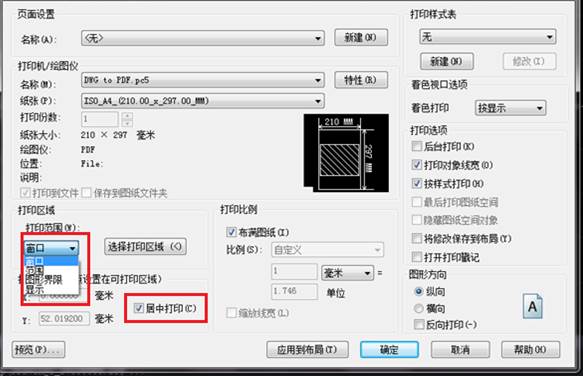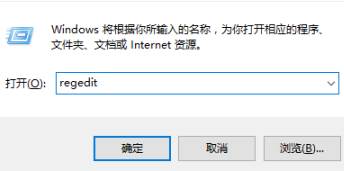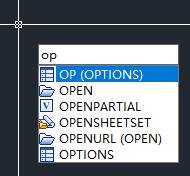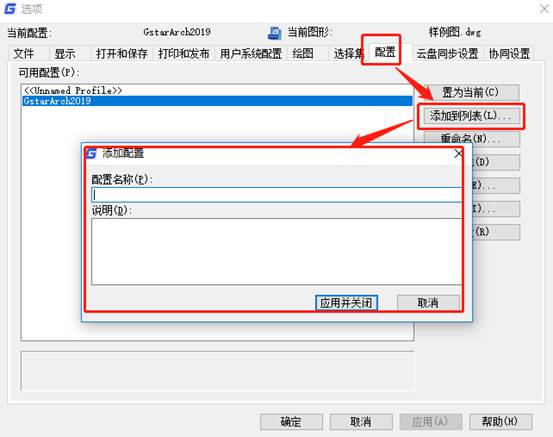绘制CAD图纸,可能会出现直接用之前图片插入,这个时候只要直接点光栅图标插入就可以看见了,但插入以后保存,怎么发给其他人还正常显示?可能有的人不清楚,下面具体介绍一下
CAD保存操作。
在CAD中插入光栅图像比较简单,直接在菜单中选择:插入>光栅图像就可以将各种格式的图片(*.bmp\*.jpg\*.tif\*.tga等)插入到图纸中。将图片以图像参照的方式插入DWG中,不但不会增加DWG文件的体积,而且即便是图片的尺寸非常大,插入速度也不会受到明显的影响。
但使用插入方式,将图纸传给其他人时必须同时将图像文件一起发过去,否则对方打开时就看不到图像;如果自己没注意移动或删除了图像文件,自己打开图的时候也一样无法显示图像。
因此经常有人问:能不能将图像直接保存到CAD图纸里,这样就不用管图像文件了。当然有办法了!那就是将图像以OLE的方式嵌入到CAD图纸中。

OLE其实大家并不陌生,我们将EXCEL表格或WORD文档直接复制粘贴到CAD图中时就会生成一个OLE对象。是不是我们直接从图像处理软件中复制图片到CAD也会变成OLE呢?是的,这样粘贴肯定可以生成OLE,但图片效果却会随软件不同而不同。假如你用的是Photoshop(PS),粘贴后可以直接显示图片,双击图片可以直接返回PS对图片进行编辑。如果你没有装类似PS这样专业级的图像处理软件,只能使用WINDOWS附件中的“画图”,直接复制粘贴到CAD后通常也可以,但个别版本的CAD粘贴后会显示为白色方块。
下面我们已PS为例简单说一下操作步骤。
1、启动PS,再PS中打开要插入的图片,然后选择要复制粘贴到CAD中的部分,如果要整图复制粘贴到CAD,可以直接按CTRL+A,全选
2、按CTRL+C,将选中的图片复制到WINDOWS的剪贴板。切换到
CAD软件,按CTRL+V,软件会提示指定插入点,单击确定图像粘贴的位置后,高版本会弹出一个“OLE文字大小”对话框,如图所示。
当我们粘贴WORD文档或EXCEL表格的OLE对象时,这个文字大小是有有意义的,但粘贴图像时这个对话框可以忽略,直接关掉。
将图像以OLE形式插入到CAD图中就是这么简单,插入后我们可以通过拖动夹点或在特性面板中调整参数来修改图片的尺寸。
在CAD大部分版本中,图片的高宽比是不变得,只能等比缩放,但到了2017,图片可以高宽的比例可以不一致了。
从PS里将图像以OLE形式粘贴到CAD图纸中后以后,双击图像还可以返回PS里进行编辑。
有人可能没有装PS,但WINDOWS肯定都带有画笔,我们可以打开画笔进行复制粘贴。
从CAD内部就可以直接打开画笔并将图片以OLE的方式插入,操作步骤如下。
在插入菜单或面板中找到插入OLE对象的命令,或者直接输入INSERTOBJ命令,打开插入OLE对象对话框。
对话框中我们可以看出CAD可插入的各种OLE对象类型,如果装了OFFICE,里面应该会有WORD、EXCEL,如果装了PS,也会有PS。我们到对话框的底部找到“画笔图片”,单击选中,然后单击“确定”按钮关闭对话框,画图软件就会自动启动,如图所示。
单击粘贴按钮下面的箭头,选择"粘贴来源"。
浏览选择要插入的图片文件后,图片会显示到画图软件中。
单击文件菜单中最后一项“退出并返回到文档”或者直接单击画图软件右上角的关闭按钮,关闭画图软件,我们可以看到图片就已经以OLE的形式插入到图纸中了。
小结
OLE对象不仅可以保存到图纸内部,还可以双击返回到原软件中进行编辑,我们可以从WORD\EXCEL\PS\画图中将文档、表格、图像以OLE的方式粘贴到CAD中,我们也可以从CAD中将图形以OLE的方式复制粘贴到EXCEL\WORD\PPT文档中。
相比于插入图像文件的好处就是OLE图像会保存在CAD图纸中,不需要附上图片文件,我们可以用OLE图片在图框中插入公司的LOGO和个人的签名的扫描图片,也可以在图中插入一些小的图片。
如果图像文件很大,比如高分辨率的地形图,我们还是建议用插入图像(ATTACH\IMAGEATTACH)的方式,因为这种方式图纸文件中只需保存一个图像的文件名,不会增加图纸文件的大小。但如果想显示图像的话,图像必须在原路径或者跟图纸再同一文件夹下。
所以这种画笔和ps直接粘贴保存CAD,更方便适合您使用CAD保存。